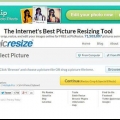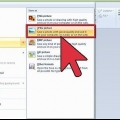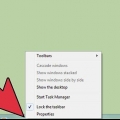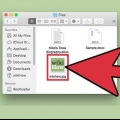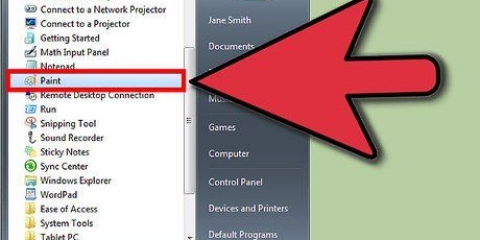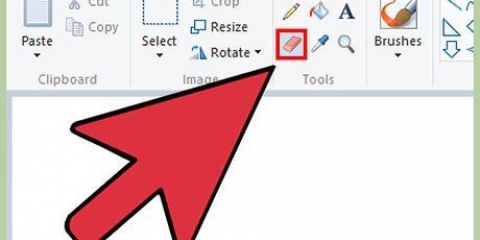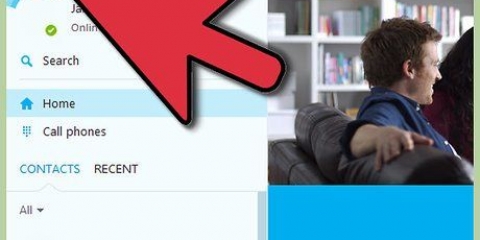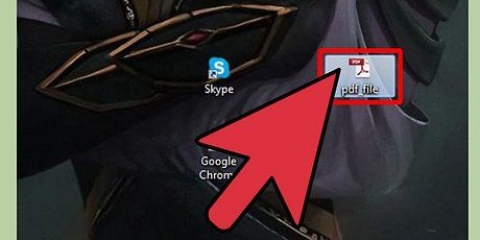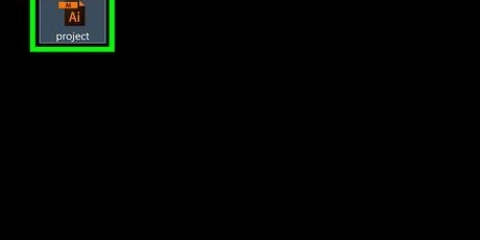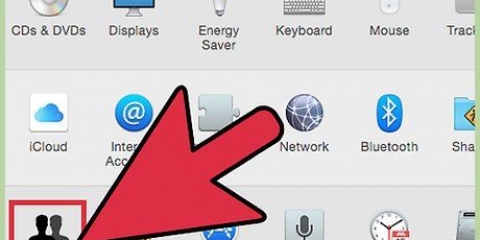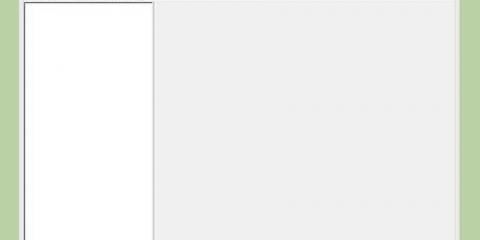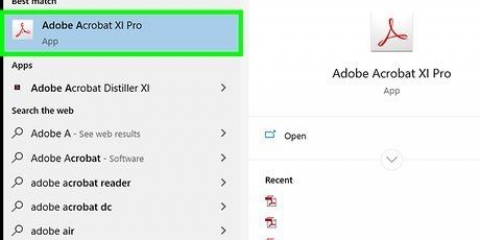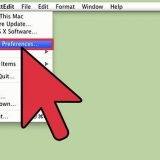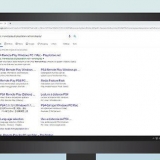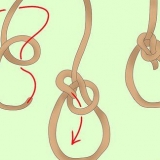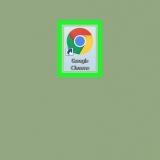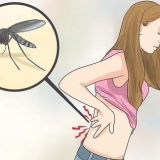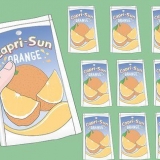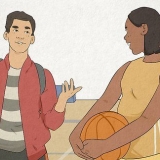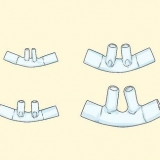Paint behou die oorspronklike aspekverhouding by verstek en die invoer van `n waarde in een veld verander outomaties die waarde van die ander veld. Dit verhoed dat die beeld uitgerek of saamgedruk word tydens die grootteverandering. Jy kan `Behou aspekverhouding` ontmerk as jy self die horisontale en vertikale velde wil kan stel. As jy `n prent groter as die oorspronklike maak, sal die resultaat `n blokkerige prent wees.






















Verander die grootte van 'n jpeg
Inhoud
Dit kan nuttig wees om die grootte van `n jpeg-lêer te verander, byvoorbeeld wanneer u `n reeks beelde aan `n e-pos heg of dit na `n webwerf oplaai. As jy `n prent se grootte verander, sal die kwaliteit `n bietjie verswak, en as jy `n prent groter as die oorspronklike maak, sal blokke altyd in die prent verskyn. Jy kan die grootte verander deur gratis webwerwe, die gratis beeldbewerkingsprogram op jou rekenaar of met `n gratis toepassing op jou mobiele toestel te gebruik.
Trappe
Metode1 van 5: Gebruik `n webwerf om die prent aan te pas

1. Gaan na `n webwerf wat jou toelaat om die grootte van prente te verander. Daar is `n klomp webwerwe waar jy vinnig enige prent, insluitend jpeg`s, kan oplaai en die grootte daarvan kan verander. Soek vir `aanpas jpeg` om die verskillende opsies te sien. Verandering van grootte op `n webwerf werk die beste op `n rekenaar, nie `n mobiele toestel nie. Gewilde webwerwe sluit in:
- picresize.com
- verander die grootte van jou beeld.com
- grootte beeld verander.net

2. Laai die jpeg-lêer op wat jy wil verander. Die meeste webwerwe laat jou toe om alle soorte beeldlêers denkbaar op te laai. Klik die `Kies lêer`, `Laai prent op` of `Blaai deur`-knoppie om die prentlêer wat jy wil verander op jou rekenaar te vind.
As die prent wat jy die grootte wil verander op `n ander webwerf is, sal jy die prent na jou rekenaar moet aflaai voordat jy dit oplaai na die veranderingswebwerf.

3. Gebruik die veranderingskontroles om die grootte van die prent te stel. Elke webwerf doen dit op sy eie manier. Miskien kan jy die lêer in `n veld sleep of skuifbalk gebruik om die finale grootte te stel. Dit kan ook moontlik wees om die presiese afmetings in te voer.
As jy `n prent groter as die oorspronklike maak, moet jy `n aansienlik laer kwaliteit in ag neem.

4. Kies die kompressie (indien moontlik). Sommige webwerwe laat jou toe om `n kompressievlak te spesifiseer. Hoër kompressie lei tot `n kleiner lêergrootte, maar verminder ook die kwaliteit van die beeld. Soek `n kwaliteit-skuifbalk of aftreklys om die finale kwaliteit te stel. Jy kan nie die kwaliteit op elke webwerf stel nie.

5. Laai die pasgemaakte prent af. Sodra jy die grootte en kwaliteit gestel het, kan jy die grootte verander en die prent aflaai. Klik op die `Redigeer`-knoppie om die nuwe prent te laai. Jy sal waarskynlik nou `n voorskou sien, voordat die prentlêer na jou rekenaar afgelaai word.
Wanneer u `n gewysigde prent aflaai, wees asseblief versigtig om nie die oorspronklike te oorskryf nie. Dan kan jy altyd teruggaan en weer probeer as jy nie tevrede is met die resultaat nie.
Metode 2 van 5: Gebruik Paint in Windows

1. Kopieer die prentlêer. Voordat jy die grootte van die prent in Paint verander, maak `n kopie van die lêer sodat jy nie die oorspronklike verloor nie. Op hierdie manier kan jy die proses later herhaal, as jy nie tevrede is met die resultaat nie.
- Om `n kopie van die prentlêer te maak, regskliek daarop en kies `Kopieer`. Regskliek op `n leë deel van dieselfde gids en kies `Plak om `n kopie te maak.

2. Maak die prent in Paint oop. Paint is `n gratis beeldredigeerder wat by elke weergawe van Windows ingesluit is. Regskliek op die prentlêer en kies `Redigeer` om dit in Paint oop te maak.

3. Kies die hele prent. As jy die grootte van die hele prent wil verander, moet jy die hele ding kies deur te druk Ctrl+a te druk. Jy kan ook op die `Kies`-knoppie op die tuisoortjie klik en dan `Kies alles` kies. Jy sal nou `n stippellyn rondom die prent sien.

4. Klik op die `Verander grootte`-knoppie. Jy kan dit op die tuisblad vind of jy kan klik Ctrl+W te druk. Dit sal die `Adjust and Reverse`-skerm oopmaak.

5. Gebruik die `Verander grootte`-velde om die grootte van die prent te verander. U kan die grootte volgens persentasie of volgens pixels verander. As jy `Pixels` kies, kan jy die presiese grootte wat jy vir die prent wil hê, invoer. Jy kan ook persentasies groter as `100` invoer om die prent groter as die oorspronklike te maak.

6. Klik `OK` om die grootte van die prent te sien. Sodra jy op `OK` klik, sal jou prent aangepas word op grond van die ingevoerde waardes. Daar is geen voorskou beskikbaar nie, so jy moet die veranderinge maak om die resultaat te sien.
As jy nie tevrede is met die resultaat nie, druk Ctrl+Z om die veranderinge ongedaan te maak. Jy kan ook op die `Ontdoen`-knoppie heel bo aan die skerm klik.

7. Sleep die kante van die doek na die kante van die pasgemaakte prent. Jou prent is verander, maar die doek het steeds sy oorspronklike grootte. Klik en sleep die bokse om die kante van die doek om dit ook aan te pas en ontslae te raak van onnodige wit rande.

8. Stoor jou persoonlike prent. Sodra jy tevrede is met die nuwe formaat, kan jy jou veranderinge in die lêer stoor. Kies `Stoor as` in die `File`-oortjie en kies `JPEG-beeld`. Jy kan dan die lêer `n naam gee en kies waar om dit te stoor.
Metode 3 van 5: Gebruik Voorskou in Mac OS X

1. Maak eers `n kopie van jou prentlêer. Dit is altyd `n goeie idee om u oorspronklike prent te rugsteun voordat u die grootte verander. Op hierdie manier, as iets verkeerd loop of as jy nie van die eindresultaat hou nie, kan jy teruggaan na die oorspronklike. Kies die prentlêer, druk ⌘ Bevel+C, en dan aan ⌘ Bevel+V om `n kopie op dieselfde plek te maak.

2. Maak die prentlêer oop in die `Voorskou`-program. Gewoonlik sal dit oopmaak sodra jy op die lêer dubbelklik. As die prent elders oopmaak, kan jy regskliek op die lêer, kies `Open with` en dan `Preview`.

3. Klik op die `Tools`-kieslys en kies `Pas grootte aan`. Dit sal `n nuwe skerm oopmaak waar jy die grootte kan verander.

4. Klik op die aftreklys om die eenhede te kies wat jy wil gebruik. Jy kan `Pixels`, `Persentasie` en `n aantal ander eenhede kies waarmee jy die prent kan skaal. Deur `Pixels` te kies, kan jy die presiese afmetings van `n pasgemaakte prent invoer.

5. Voer die lengte en breedte in wat jy vir die prent wil gebruik. Die twee velde is gekoppel, en `n verandering in die een pas dus ook die ander aan en hou die proporsies reg. Dit verhoed strek of saampersing van die beeld. As jy beide velde vrylik wil kan aanpas, moet jy `Skaal proporsioneel` ontmerk om te ontkoppel.

6. Kyk wat die nuwe formaat sal wees. Jy kan sien wat die nuwe grootte van die prent sal wees onderaan die skerm voordat jy die veranderinge aanbring. Dit is nuttig as jy die grootte verander om aan lêergroottelimiete te voldoen met e-pos of ander aanlyndienste.

7. Klik op OK` om die veranderinge toe te pas. Die grootte van die prent sal verander word op grond van die instellings wat jy ingevoer het. As jy nie tevrede is met die resultaat nie, druk ⌘ Bevel+Z om die veranderinge ongedaan te maak en terug te gaan na die oorspronklike.

8. Stoor jou lêer. As jy tevrede is met die nuwe grootte, kan jy die verandering in die lêer stoor. Klik op die `File`-kieslys en kies `Stoor` om die veranderinge te stoor.
Metode 4 van 5: Gebruik `n iPhone, iPad of iPod Touch

1. Installeer `n toepassing waarmee u die grootte van prente kan verander. Daar is geen ingeboude manier op iOS-toestelle om grootte te verander nie, maar daar is `n magdom toepassings beskikbaar wat daardie werk vir jou kan doen. Jy kan hierdie toepassings vanaf die App Store op jou iOS-toestel aflaai:
- Verander die grootte daarvan
- Image Resizer+
- Desqueeze

2. Maak die toepassing oop en kies die foto wat jy wil verander. Jy sal waarskynlik gevra word om die toepassing toegang tot jou foto`s te gee. Dit is nodig vir die toepassing om deur die foto`s op jou toestel te blaai. Soek die foto wat jy wil wysig en tik om dit oop te maak.

3. Tik die `Verander grootte`-knoppie. Die meeste toepassings het verskeie nutsmiddels om van te kies, insluitend die grootteverandering. Tik die `Verander grootte`-knoppie om die grootte van die prent te verander.

4. Voer `n nuwe grootte vir die prent in. Elke toepassing het sy eie koppelvlak, maar gewoonlik kan jy uit `n reeks formate kies of jy kan jou eie formaat spesifiseer. Die lengte en breedte is gekoppel sodat die proporsies ongeskonde bly.
As jy nie omgee dat die prent uitgerek of gedruk word nie, kan jy die kettingskakel of hangslot tik om verskillende waardes in elke veld in te voer.

5. Stoor die gewysigde lêer op die kamerarol. Sodra die prent aangepas is, tik die `Stoor`-knoppie om dit op die kamerarol te stoor. Jy sal dit, soos enige ander prent op jou iOS-toestel, in die Foto`s-toepassing vind.
Metode 5 van 5: Gebruik `n Android-toestel

1. Laai `n toepassing af waarmee u die grootte van prente kan verander. Android-toestelle kan nie beelde by verstek aanpas nie, maar daar is tonne toepassings daar buite wat dit vir jou kan doen. Jy kan hierdie (meestal gratis) programme in die Google Play Winkel vind. Gewilde toepassings is:
- foto & Picture Resizer
- Verander my grootte!
- Beeld verklein
- Verminder fotogrootte

2. Maak die afgelaaide toepassing oop en gee dit toegang tot jou foto`s. Wanneer jy die toepassing vir die eerste keer begin, kan jy gevra word om die toepassing toe te laat om toegang tot jou gestoorde foto`s te kry. Dit is nodig vir die toepassing om foto`s van die toestel af te laai.

3. Maak die foto oop wat jy wil verander. Navigeer met die toepassing na die foto wat jy wil verander. Hierdie proses verskil volgens toepassing, maar gewoonlik sal jy die "Kies foto"-knoppie in die hoofkieslys van die toepassing moet klik om toegang te verkry tot die foto`s wat op jou toestel gestoor is.

4. Kies die nutsmiddel om die grootte te verander. Nadat u die prent oopgemaak het, moet u waarskynlik die `Verander grootte`-instrument tik. Weereens, die proses kan verskil afhangende van die toepassing wat u gebruik.

5. Kies die formaat wat jy vir die prent wil gebruik. Jy sal die oorspronklike grootte in beide pixels en lêergrootte sien. Afhangende van die toepassing, kan jy kies uit voorafbepaalde groottes of jou eie afmetings spesifiseer. As jy self `n grootte invoer, sal die ooreenstemmende waarde daarmee verander.

6. Stoor jou beelde met die nuwe afmetings. Afhangende van die toepassing, sal die prent outomaties gestoor word of jy moet die `Stoor`-knoppie handmatig tik. Die oorspronklike lêer sal nie gewysig word nie.

7. Vind die gewysigde beelde. Elke toepassing stoor die gewysigde beelde op `n ander plek. Oor die algemeen kan jy maklik prente vind deur die `Pictures`-lêergids oop te maak en dan te soek na `n vouer wat na die toepassing vernoem is. Jy kan dan die prente deel net soos enige ander prent op jou toestel.
Waarskuwings
Jy offer baie kwaliteit op vir `n groter beeld. Dit is die beste om net die grootte afwaarts aan te pas. As jy probeer om `n prent groter te maak, sal die pixels uitrek en die foto vaag en van lae gehalte maak.
Artikels oor die onderwerp "Verander die grootte van 'n jpeg"
Оцените, пожалуйста статью
Soortgelyk
Gewilde